WPS Excel設(shè)置凍結(jié)表格數(shù)據(jù)區(qū)域的方法
時(shí)間:2023-12-01 09:57:35作者:極光下載站人氣:86
在wps中進(jìn)行excel編輯過程中,會(huì)將自己需要處理的數(shù)據(jù)輸入到單元格中進(jìn)行顯示,如果你不想要滑動(dòng)數(shù)據(jù)頁面就將數(shù)據(jù)移走,那么可以通過將表格進(jìn)行設(shè)置凍結(jié),將表格固定在原來的位置,那么不管你怎么左右移動(dòng)頁面,那么凍結(jié)的位置都是不會(huì)進(jìn)行改變的,你可以根據(jù)自己的需求設(shè)置凍結(jié)標(biāo)題行,或者是某一個(gè)單元格,以及還可以直接將表格部分?jǐn)?shù)區(qū)域給凍結(jié),下方是關(guān)于如何使用WPS Excel設(shè)置凍結(jié)表格數(shù)據(jù)區(qū)域的具體操作方法,如果你需要的情況下可以看看方法教程,希望對(duì)大家有所幫助。
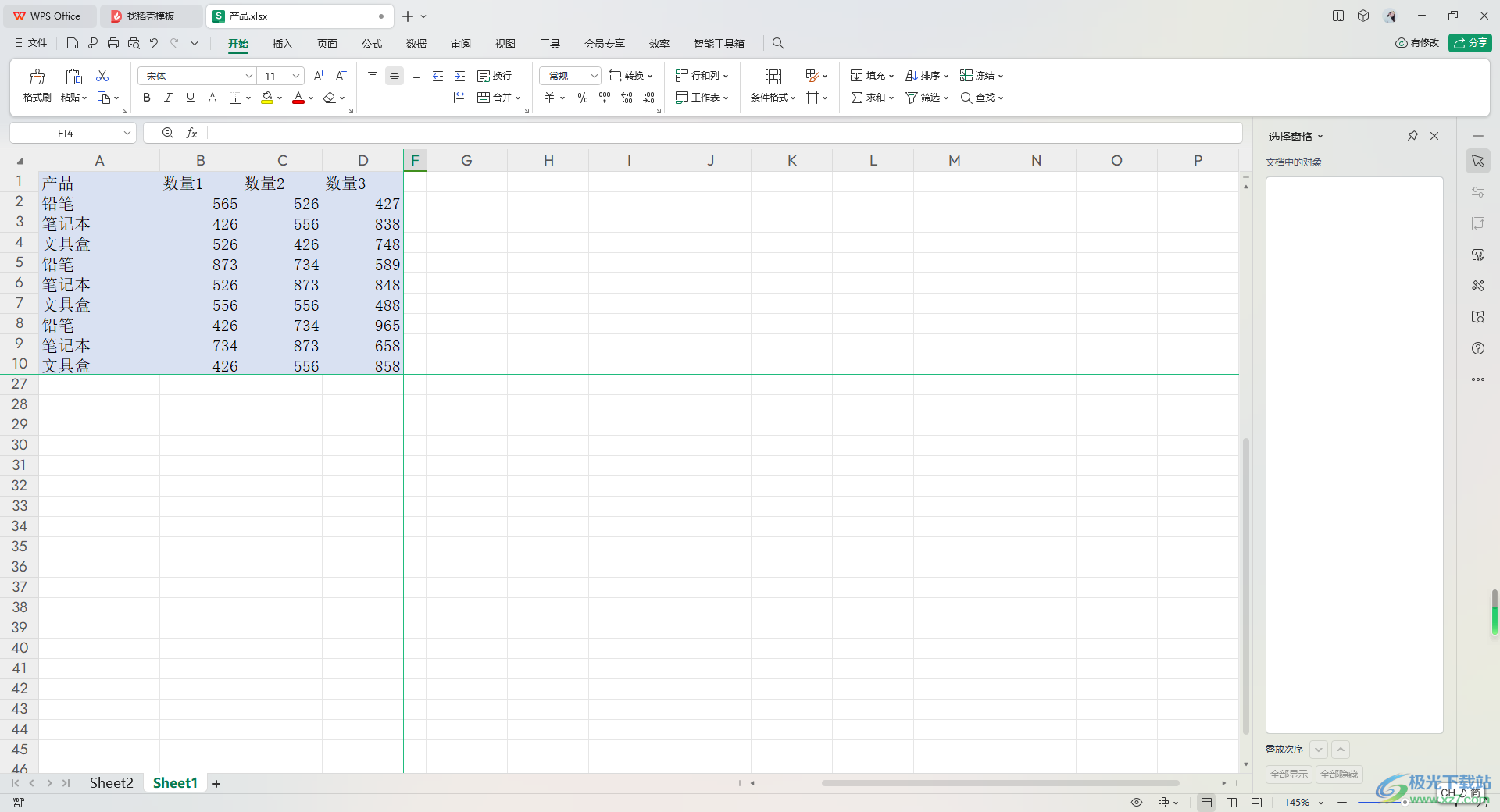
方法步驟
1.首先我們需要在打開的表格中編輯出自己需要的內(nèi)容。
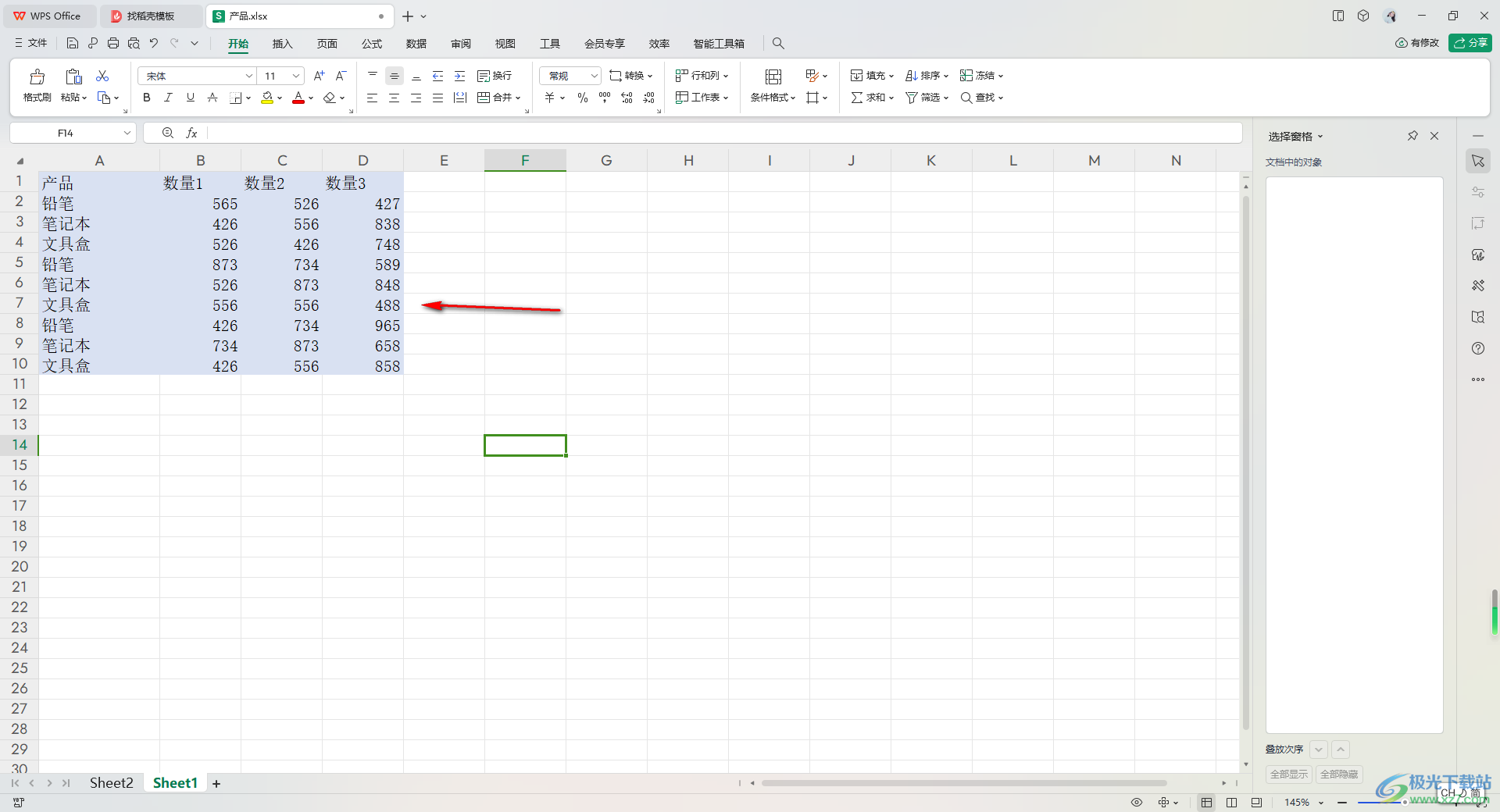
2.編輯完成之后,想要將編輯好的區(qū)域,也就是藍(lán)色部分進(jìn)行固定,那么將鼠標(biāo)光標(biāo)定位到鼠標(biāo)點(diǎn)擊的單元格中,之后點(diǎn)擊【開始】-【凍結(jié)】。
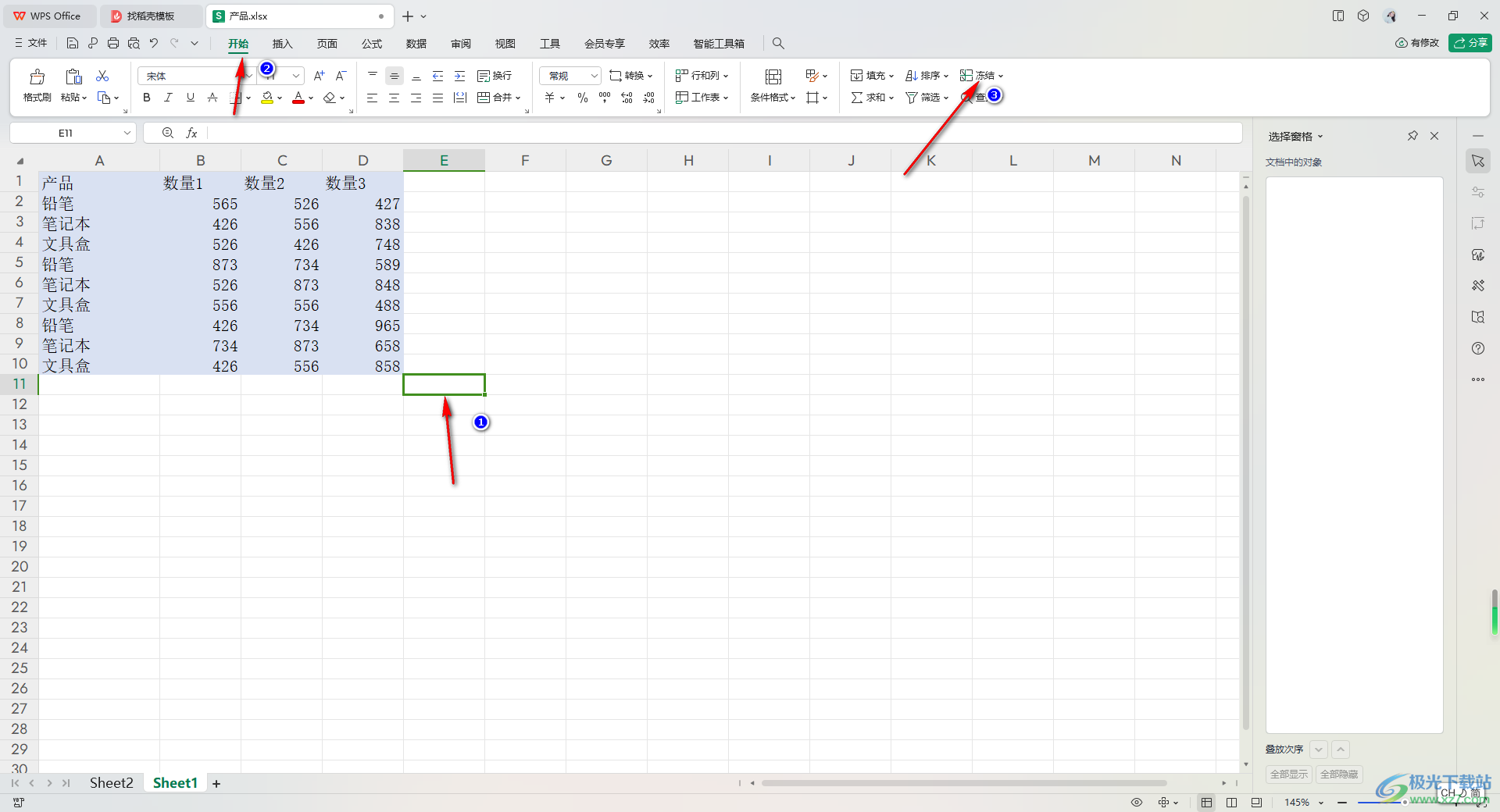
3.隨后會(huì)彈出一個(gè)下拉選項(xiàng),這里我們直接點(diǎn)擊第一個(gè)選項(xiàng)【凍結(jié)至第10行D列】,那么你可以剛剛選中的單元格的上方和左側(cè)的位置就會(huì)出現(xiàn)一個(gè)灰色的陰影。
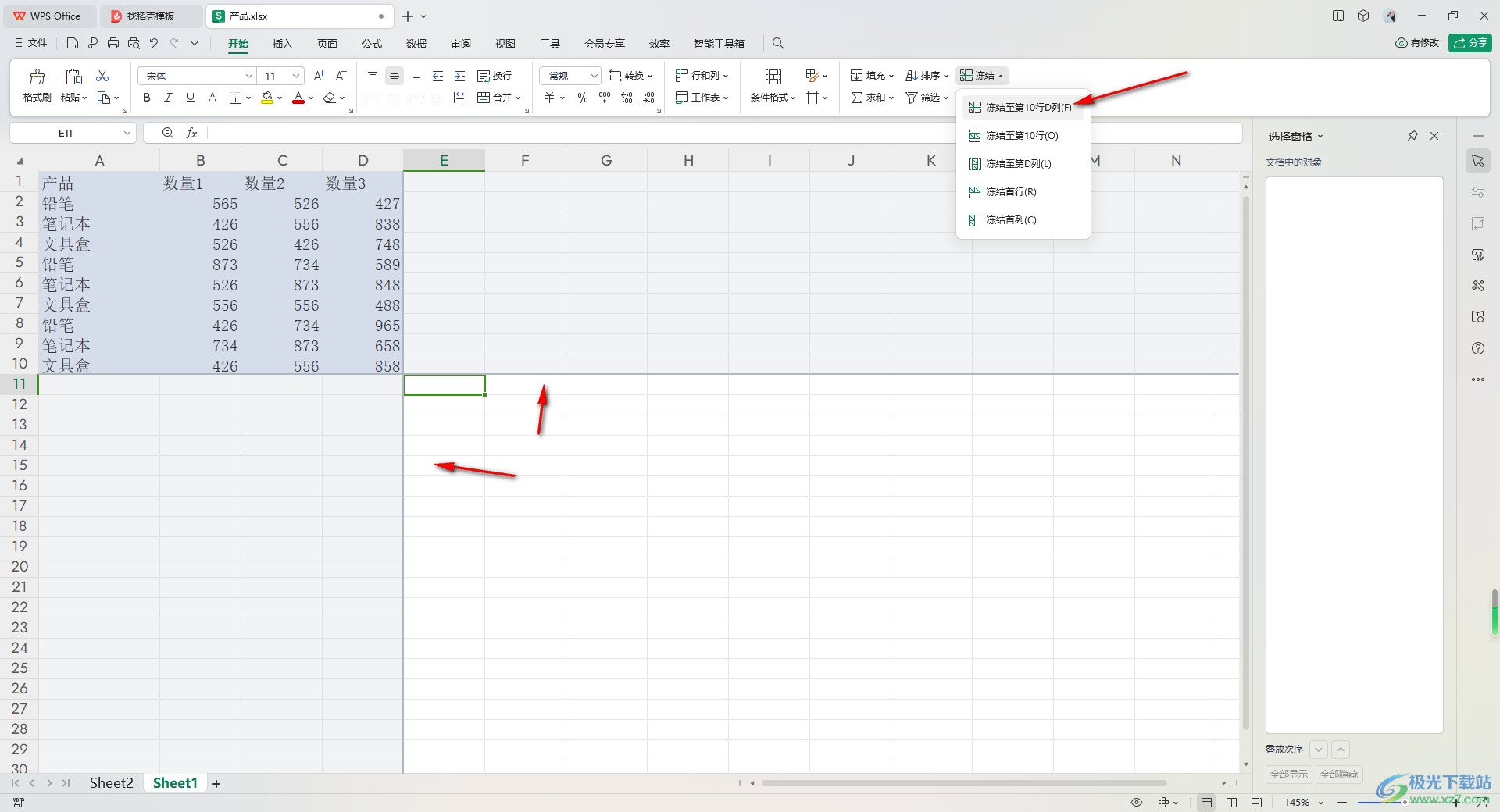
4.當(dāng)你松開鼠標(biāo)之后,就會(huì)看到剛剛的陰影部分會(huì)有一條綠色的線條顯示,如果你鼠標(biāo)點(diǎn)擊滑動(dòng)條向左或者向右進(jìn)行移動(dòng),那么數(shù)據(jù)區(qū)域都是不會(huì)劃走的,如圖所示。
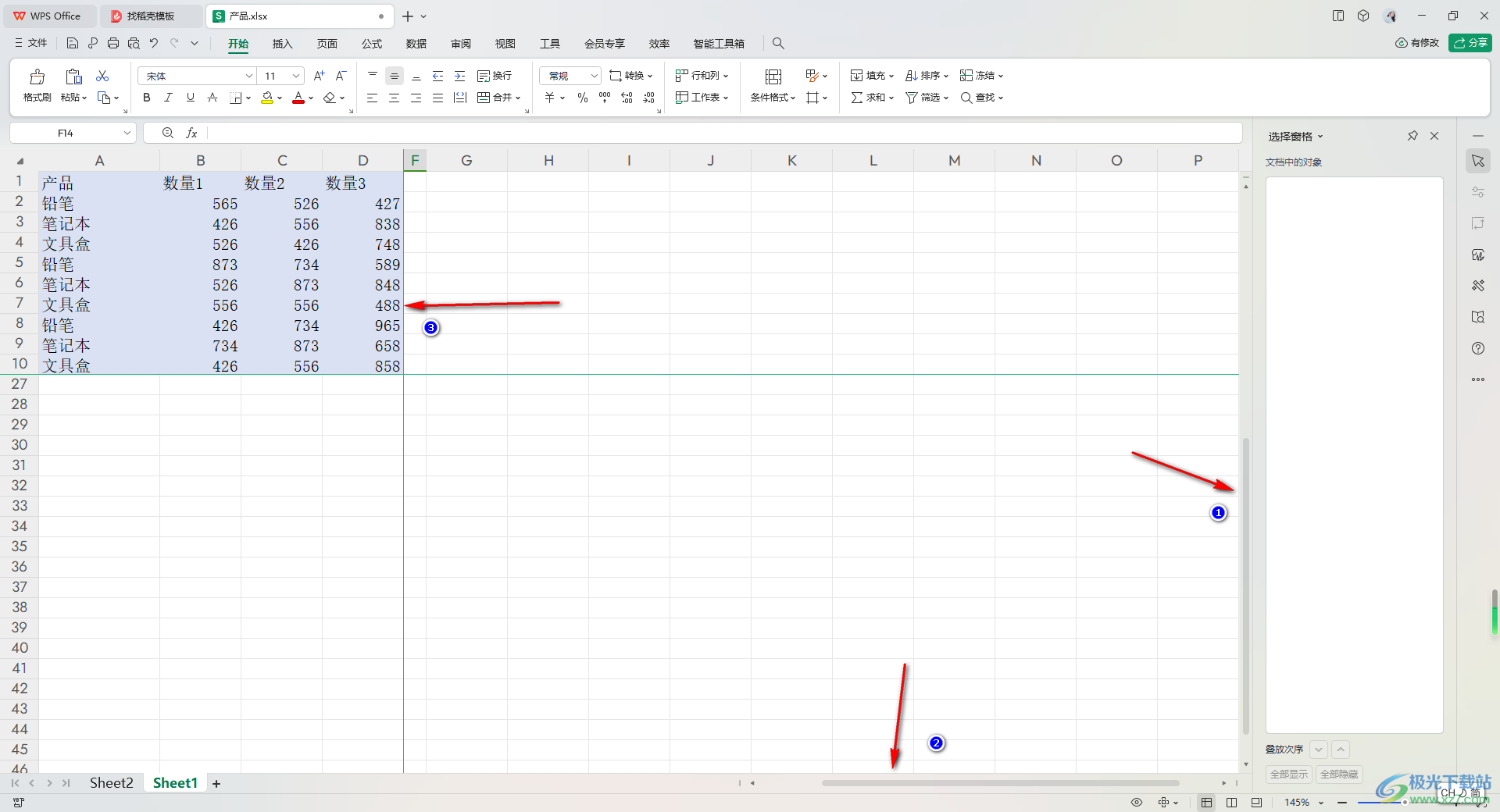
5.如果想要取消凍結(jié)的話,同樣在【凍結(jié)】的下拉選項(xiàng),選擇【取消凍結(jié)窗格】即可。
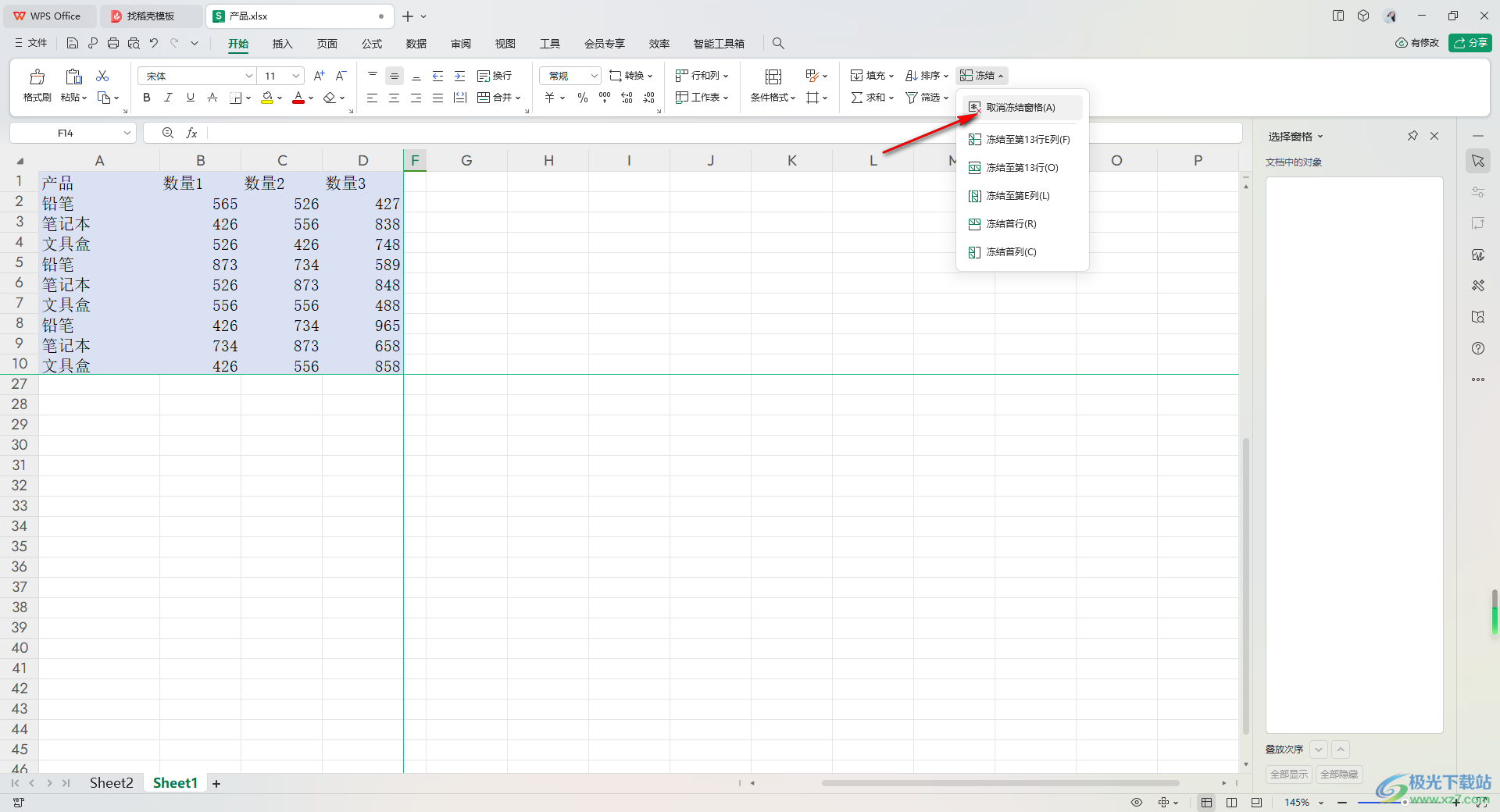
以上就是關(guān)于如何使用WPS Excel設(shè)置凍結(jié)表格的具體操作方法,如果你想要將自己編輯好的數(shù)據(jù)區(qū)域進(jìn)行凍結(jié)固定,那么就可以按照以上的方法教程進(jìn)行操作即可,凍結(jié)的區(qū)域就不會(huì)進(jìn)行隨意的移動(dòng)了,感興趣的話可以操作試試。

大小:240.07 MB版本:v12.1.0.18608環(huán)境:WinAll, WinXP, Win7, Win10
- 進(jìn)入下載
相關(guān)推薦
相關(guān)下載
熱門閱覽
- 1百度網(wǎng)盤分享密碼暴力破解方法,怎么破解百度網(wǎng)盤加密鏈接
- 2keyshot6破解安裝步驟-keyshot6破解安裝教程
- 3apktool手機(jī)版使用教程-apktool使用方法
- 4mac版steam怎么設(shè)置中文 steam mac版設(shè)置中文教程
- 5抖音推薦怎么設(shè)置頁面?抖音推薦界面重新設(shè)置教程
- 6電腦怎么開啟VT 如何開啟VT的詳細(xì)教程!
- 7掌上英雄聯(lián)盟怎么注銷賬號(hào)?掌上英雄聯(lián)盟怎么退出登錄
- 8rar文件怎么打開?如何打開rar格式文件
- 9掌上wegame怎么查別人戰(zhàn)績(jī)?掌上wegame怎么看別人英雄聯(lián)盟戰(zhàn)績(jī)
- 10qq郵箱格式怎么寫?qq郵箱格式是什么樣的以及注冊(cè)英文郵箱的方法
- 11怎么安裝會(huì)聲會(huì)影x7?會(huì)聲會(huì)影x7安裝教程
- 12Word文檔中輕松實(shí)現(xiàn)兩行對(duì)齊?word文檔兩行文字怎么對(duì)齊?
網(wǎng)友評(píng)論